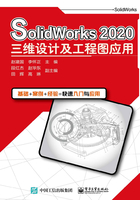
上QQ阅读APP看本书,新人免费读10天
设备和账号都新为新人
2.5 提高绘图速度的方法
1.使用鼠标笔势
用户可使用鼠标笔势快速调用对应的命令。使用鼠标笔势作为执行命令的快捷键,类似于键盘快捷键。SolidWorks在绘制草图、建模、装配、工程图分别提供了2个方向(垂直和水平)、3个方向、4个方向、8个方向、12个方向的笔势。
启用或禁用鼠标笔势的方法:执行“工具”→“自定义”菜单命令。在“鼠标笔势”选项卡中选择或消除选择启用鼠标笔势。
鼠标笔势启用时,激活鼠标笔势的方法:在图形区域以4个方向(上、下、左或右)之一用鼠标右键拖动,则出现鼠标笔势图标,如图2-92所示。
对装配体使用鼠标笔势时,在图形区域以4个方向之一用鼠标右键拖动,但操作需在远离零部件的位置进行,以免旋转零部件;或者按“Alt键+右键”拖动。
查看或编辑各鼠标笔势目前的对应方式:选择“工具”→“自定义”菜单命令,在“自定义”对话框中选择“鼠标笔势”标签,如图2-93所示。使用鼠标笔势的方法请参阅SolidWorks提供的帮助文档。

图2-92 鼠标笔势(草图4笔势)

图2-93 鼠标笔势标签
2.自定义快捷键
绘制草图时用键盘快捷键,可减少鼠标移动和选择按钮的时间,以加快绘制速度。定义快捷键的方法:选择“工具”→“自定义”菜单命令,打开“自定义”对话框,单击“键盘”选项卡,找到要定义的命令行后按键即可。例如,选择![]() 行,按“Alt+ R”组合键就定义了绘制矩形的快捷键,如图2-94所示。
行,按“Alt+ R”组合键就定义了绘制矩形的快捷键,如图2-94所示。
注意:定义的快捷键要便于记忆。

图2-94 自定义快捷键